
- •Лабораторна робота № 3
- •Створення головної і підлеглої форм за допомогою Майстра автоформ
- •Використання Майстра форм для створення головної і підлеглої форм
- •Зв'язування головної і підлеглої форм
- •Властивості форми
- •Режим конструктора
- •Створення елементів форми
- •Перетворення одного елемента керування в інший
- •Список і Поле зі списком
- •Властивості елемента керування Список
- •Елемент керування кнопка
- •Малюнки й інші об'єкти
- •Елементи керування, що обчислюються
- •Будівник виразів
- •Застосування автоформата
- •Лабораторне завдання
- •2.1 Приклади розробки форм
- •2.2 Самостійна розробка форм різних видів
- •Зміст звіту
- •Контрольні питання
- •Лабораторна робота № 4 Створення звітів
- •Загальні відомості
- •Таблиця 1.1 - Розділи звіту
- •Види звіту
- •Створення звіту у режимі Майстра звіту
- •Створення звіту у режимі Автоотчет
- •Створення підсумкового звіту.
- •Створення підлеглого звіту
- •Створення обчислювальних полів у звітах
- •Вставлення розривів сторінок
- •2 Лабораторне завдання
- •3 Зміст звіту
- •4 Контрольні питання
- •Рекомендована література
МІНІСТЕРСТВО ОСВІТИ І НАУКИ УКРАЇНИ
Запорізький національний технічний університет
Факультет інформатики та обчислювальної техніки
Кафедра комп’ютерних
систем та мереж
Методичні вказівки
до виконання лабораторних робіт
з дисципліни
“Організація баз даних ”
для студентів спеціальностей
8.091 501 ”Комп’ютерні системи та мережі” та
8.091 503 “Спеціалізовані комп'ютерні системи “
всіх форм навчання
частина ІІ
2010
Методичні вказівки до виконання лабораторних робіт з дисципліни “Організація баз даних” для студентів спеціальностей 8.091501 Комп’ютерні системи та мережі та 8.091503 “Спеціалізовані комп'ютерні системи для студентів всіх форм навчання частина II /Укл. Т.О. Паромова, Г.В. Караневич. - Запоріжжя: ЗНТУ, 2010.-38 с.
Укладачі:
Т.О.Паромова, ст.викладач,
Г.В. Караневич, асистент.
Рецензент:
Р.К. Кудерметов, доцент, к.т.н.
Відповідальний за випуск:
Паромова Т.О., ст.викладач.
Затверджено
на засіданні кафедри
“Комп’ютерні системи
та мережі ”
Протокол №_4_
від “06” 02.2010
ЗМІСТ
ЗМІСТ 3
Лабораторна робота № 3 5
Створення форм 5
1 ЗАГАЛЬНІ ВІДОМОСТІ 5
Форми 5
Створення простих форм 5
Головна і підлегла форми 5
Створення головної і підлеглої форм за допомогою Майстра автоформ 6
Використання Майстра форм для створення головної і підлеглої форм 8
Зв'язування головної і підлеглої форм 11
Властивості форми 11
Режим конструктора 12
Створення елементів форми 13
Поле 13
Перетворення одного елемента керування в інший 14
Список і Поле зі списком 15
Властивості елемента керування Список 15
Елемент керування кнопка 17
Малюнки й інші об'єкти 18
Елементи керування, що обчислюються 18
Будівник виразів 19
Застосування автоформата 20
2 ЛАБОРАТОРНЕ ЗАВДАННЯ 21
2.1 Приклади розробки форм 21
2.2 Самостійна розробка форм різних видів 26
3ЗМІСТ ЗВІТУ 28
4КОНТРОЛЬНІ ПИТАННЯ 28
Лабораторна робота № 4 29
Створення звітів 29
1ЗАГАЛЬНІ ВІДОМОСТІ 29
Таблиця 1.1 - Розділи звіту 30
Види звіту 30
Створення звіту у режимі Майстра звіту 31
Створення звіту у режимі Автоотчет 32
Створення підсумкового звіту. 32
Створення підлеглого звіту 33
Створення обчислювальних полів у звітах 34
Вставлення розривів сторінок 34
3 ЗМІСТ ЗВІТУ 38
4 КОНТРОЛЬНІ ПИТАННЯ 38
5РЕКОМЕНДОВАНА література 38
Лабораторна робота № 3
Створення форм
Мета: вивчення процесу створення об'єктів типу форма у різних режимах, редагування елементів керування у формі, додавання полів, що обчислюються.
ЗАГАЛЬНІ ВІДОМОСТІ
Форми
Форми є основним засобом створення інтерфейсу користувача, що забезпечує найбільш зручний спосіб відображення, перегляду, редагування даних і керування ходом виконання додатка.
Перевагою форми для введення і редагування даних є простота і наочність, тому що записи у таблиці або у запиті відображаються у формі в зручному вигляді.
Створення простих форм
Створення форм здійснюється у двох режимах: у режимі Майстра та у режимі Конструктора. Режим Майстра дозволяє створювати стандартні форми: стовпчикову, стрічкову, табличну та форму у вигляді зведеної таблиці. Це найпростіший спосіб створення форми. Потім така форма може редагуватись у відповідності бажанням користувача.
Головна і підлегла форми
Для введення та перегляду даних в зв’язаних таблицях часто використовують підлеглі форми. Підлеглою називають форму, яка вставлена в іншу форму. У головній формі зазначаються значення зв’язаних атрибутів, відповідно до яких відображаються значення атрибутів у підлеглій формі. Головна форма може містити одну чи декілька підлеглих форм. Підлеглі форми зручно використовувати для виведення даних з таблиць та запитів, які пов’язані відношенням 1:М. В загалі в якості підлеглого об'єкту можна використовувати форми, таблиці, запити, результатами виконання яких також є таблиці.
У головній формі відображаються дані з боку відношення “один”, а в підлеглій формі відображаються дані з боку відношення “багато”. Головна та підлегла форми зв’язані таким чином, що в підлеглій формі відображаються тільки записи, які зв’язані з поточним записом у головній. Наприклад, головна форма відображає тип “ Іспит”, а в підлеглій формі відображається список студентів, які складали цей іспит. Таким чином дані у головній та підлеглій формах синхронізовані. При створенні підлеглої форми необхідно, що б поля, за якими зв’язуються головна та підлегла форми, мали одноковий тип даних.
Існує чи мало способів створення підлеглих форм. Але завжди треба виконати наступну послідовність дій:
Визначити об'єкти бази даних, які необхідно поєднати у підлеглій формі.
Створити головну форму будь яким способом
При необхідності створюється підлегла форма підлеглого об'єкту
Головна форма переглядається у режимі Конструктора
Підлеглий об'єкт розміщується на вільному просторі головної форми
Access забезпечує вкладеність підлеглих форм, причому максимальна кількість рівнів дорівнює -7. З іншого боку, якщо таблиця зв'язана відношенням “один-ко-многим” з декількома таблицями, то в одну головну форму можна вмонтувати будь-яка кількість підлеглих форм.
Таке ієрархічне представлення зв'язаних даних зручно не тільки для відображення, але і для введення даних.
Створення головної і підлеглої форм за допомогою Майстра автоформ
Найпростіші форми для зв'язаних таблиць можна побудувати за допомогою Майстра автоформ. Він відразу знайде всі таблиці, що зв'язані з головної відношенням “один-ко-многим” і створить для кожної такої таблиці підлеглу форму.
Як приклад створимо нову форму “Студенти”, у якій має бути відображені не тільки дані про студента, але і результати здачі ним сесії.
У вікні Схема даних визначити, як зв'язані таблиці “Студенти” та “Сесія”(рис.1). Таблиця “Студенти” зв'язана з таблицею "Сесія" відношенням “один-ко-многим”.
У вікні бази даних на сторінці Таблиці позначити таблицю "Студенти"
На панелі інструментів вибрати кнопку Новий об'єкт Автоформа.
Коли Майстер автоформ закінчить свою роботу, на екрані з’являється форма, що представлена на рис. 2.
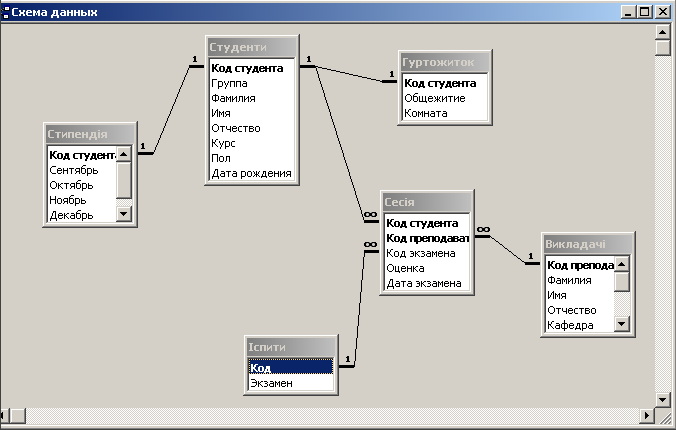
Рисунок 1 – Схема даних БД «Деканат».
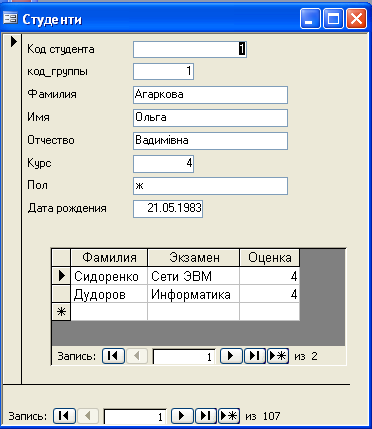
Рисунок 2 – Форма «Студенти».
Зв’язані форми зручно використовувати також для введення даних. Наприклад, потрібно внести результати здачі сесії нового студента, якого ще немає в базі даних. Виходить, потрібно додати запис про нового студента в таблицю. Для цього необхідно:
Перейти у режим введення запису в головній формі, (кнопка Новий запис унизу форми або на панелі інструментів).
Ввести дані про студента.
Перемістити фокус (натискання користувачем клавіші ТАВ або вибір об'єкту щиглем миші) у підлеглу форму для занесення результатів здачі сесії. Як тільки фокус переміститься у підлеглу форму, запис про студента з головної форми буде збережена.
Тепер підлеглий запис про здачу сесії студентом буде коректно введено в таблицю "Сесія", гарантуючи збереження посилальної цілісності.
